
ホーム > 個人のお客さま > 送金・支払 > Pay-easy(ペイジー) > カンタン・便利な使い方
カンタン・便利な使い方
ペイジーマークのついている払込書・納付書で、全国のATM、またはパソコン・スマートフォンからお支払いいただけます。また、ペイジーサービスに対応しているWebサイトでも、そのままパソコン・スマートフォンからお支払いいただけます。
- ※パソコン・スマートフォンからのお支払いには、ゆうちょ通帳アプリのご登録またはゆうちょダイレクトのお申込みが必要になります。
- ※ペイジーマークのついている払込書・納付書には、収納機関番号、お客さま番号(納付番号)、確認番号が記載されています。お支払いに必要となりますのでご確認ください。
ゆうちょATMでのご利用方法
[1]ATM画面の「QRコード支払・ペイジー」ボタンを押してください。
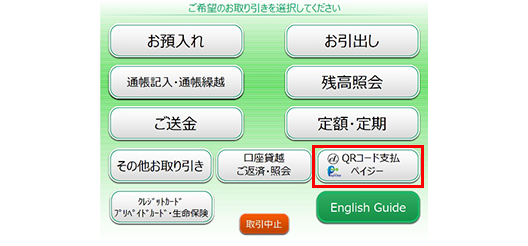
[2]次の画面の「料金払込(ペイジー)」ボタンを押してください。
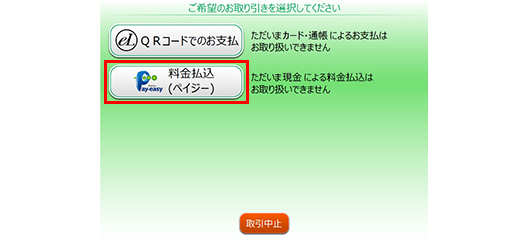
[3]払込書挿入口のあるATMの場合、ATMの払込書挿入口に入るサイズの払込書(電話料金等)であれば「払込書読取」ボタンを、入らないサイズの払込書(国民年金保険料等)であれば「手入力」ボタンを押してください。
![料金払込(ペイジー)の払込情報の入力方法を選択する画面/「払込書読取」の場合は[4-1]へ/「手入力」の場合は[4-2]へ](images/i_kj_tk_sk_pz_howto_02.png)
[4-1]払込書挿入口のあるATMで「払込書読取」ボタンを押した場合
払込書をATMの払込書挿入口に入れてください。
払込書の内容を読み取り、収納機関に即時に連絡いたします。
引き続き画面の案内にそってご操作ください。
※払込書は読み取り後、ATM内に回収いたしますので、ご返却いたしません。
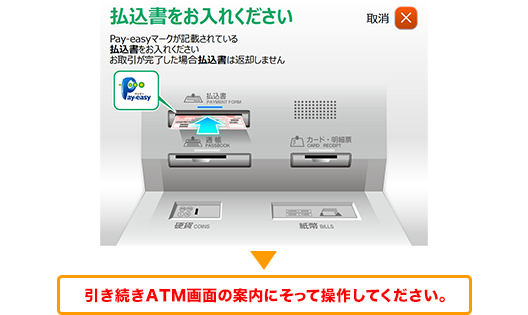
[4-2]払込書挿入口のあるATMで「手入力」ボタンを押した場合、または払込書挿入口のないATMの場合
払込書に記載されている収納機関番号、お客さま番号(納付番号)、確認番号をATM画面のご案内にそって入力してください。
収納機関に即時に連絡いたしますので、引き続き画面の案内にそってご操作ください。
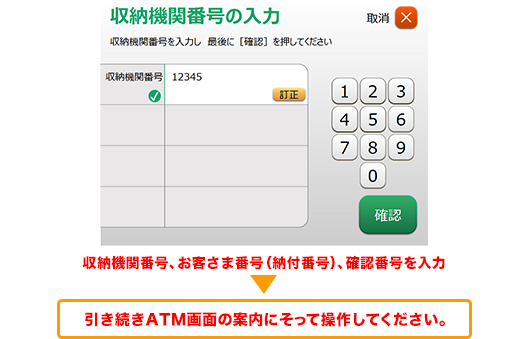
ゆうちょ通帳アプリでのご利用方法
ゆうちょ通帳アプリでのお支払いには、「ゆうちょ認証アプリ」が必要です。
「ゆうちょ認証アプリ」は事前にインストールのうえ、登録いただくと、お手続きがスムーズです。
払込書・納付書をカメラで読み取ってお支払いいただく場合
- ホーム画面の「送金支払」をタップしてください。
- 「税金・各種支払い(ペイジー)」をタップしてください。
- 「払込書読取」をタップしてください。
- お手元の払込書・納付書をカメラで読み取ってください。
※払込書・納付書により、カメラでの読み取りが非対応の場合があります。 - 画面にしたがって、読取結果の確認を進めます。
- 払込内容の確認画面まで進んだら、認証方法を選択してください。
- 「ゆうちょ認証アプリ」での認証が完了すれば払込完了です。
詳細は、以下のページをご覧ください。
払込書・納付書に記載の収納機関番号等を手入力してお支払いいただく場合
- ホーム画面の「送金支払」をタップしてください。
- 「税金・各種支払い(ペイジー)」をタップしてください。
- 「手入力」をタップしてください。
- 画面にしたがって、収納機関から通知された収納機関番号等を入力してください。
- 払込内容の確認画面まで進んだら、認証方法を選択してください。
- 「ゆうちょ認証アプリ」での認証が完了すれば払込完了です。
詳細は、以下のページをご覧ください。
ゆうちょダイレクトでのご利用方法
A.オンライン方式(ゆうちょダイレクトへログイン後、「税金・各種料金の払込み(ペイジー)」を選択していただく方式)の場合
- サービス選択画面の「税金・各種料金の払込み(ペイジー)」をクリックしてください。
- 請求書等に記載された5桁の収納機関番号を入力して「次へ」ボタンをクリックしてください。
- 請求を特定する20桁以下のお客さま番号(収納機関)、収納機関における認証用の4〜6桁の確認番号を入力して「次へ」ボタンをクリックしてください。この操作で、収納機関へ請求情報を照会します。
- 収納機関への照会結果が表示されますのでご確認のうえ、「次へ」ボタンをクリックしてください。
- 「払込みの内容」と「お支払口座」を確認し、ゆうちょ認証アプリにより認証、またはトークンで表示されたワンタイムパスワードを入力して、「実行する」ボタンをクリックしてください。
- 確認メッセージの「OK」をクリックすると、お客さまの口座から収納機関口座へ払込みが行われ、収納機関に収納情報を通知します。
B.情報リンク方式(収納機関のWebサイトで支払い内容の照会等を行った後、お支払い方法としてゆうちょ銀行を選択していただく方式)の場合
- 収納機関のWebサイトで請求内容を照会し、ゆうちょ銀行を選択してください。
- お客さま番号を入力のうえ、トークンをご利用のお客さまは「パスワードを入力してログイン」、ゆうちょ認証アプリをご利用のお客さまは「ゆうちょ認証アプリでログイン」ボタンをクリックしてください。
- 収納機関から引き継いだ「払込みの内容」が表示されますのでご確認のうえ、「次へ」ボタンをクリックしてください。
- 「払込みの内容」と「お支払口座」を確認し、ゆうちょ認証アプリにより認証、またはトークンで表示されたワンタイムパスワードを入力して、「実行する」ボタンをクリックしてください。
- 確認メッセージの「OK」をクリックすると、お客さまの口座から収納機関口座へ払込みが行われ、収納機関に収納情報を通知します。